1. Xóa văn bản bằng cách lắc nhẹ
Với những người dùng iPhone và ipad, khi cần xóa một đoạn văn bản dài vừa gõ người dùng không cần mất thời gian giữ nút backspace (Xóa). Có một cách đơn giản hơn để bạn có thể áp dụng đó là hãy lắc nhẹ chiếc điện thoại và nhấn vào nút Hoàn tác trong thông báo Hoàn tác Nhập hiện lên, bạn sẽ thấy điều kỳ diệu xảy ra.
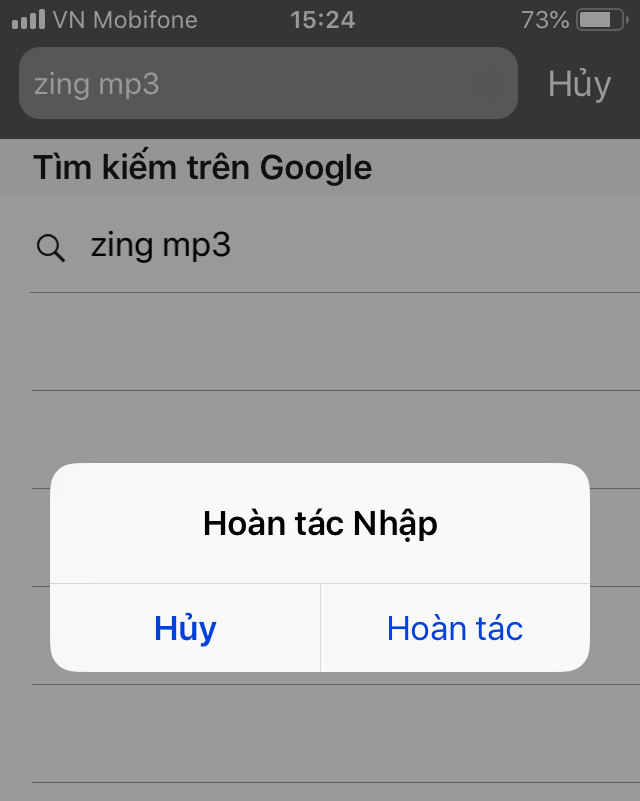
Còn nếu bạn muốn Làm lại Nhập, bạn hãy lắc iPhone thêm lần nữa.
2. Gửi tin nhắn với hiệu ứng đặc biệt
Trên iPhone, iMessage hỗ trợ gửi tin nhắn với nhiều hiệu ứng kèm theo giúp cuộc trò chuyện của bạn trông sinh động hơn.
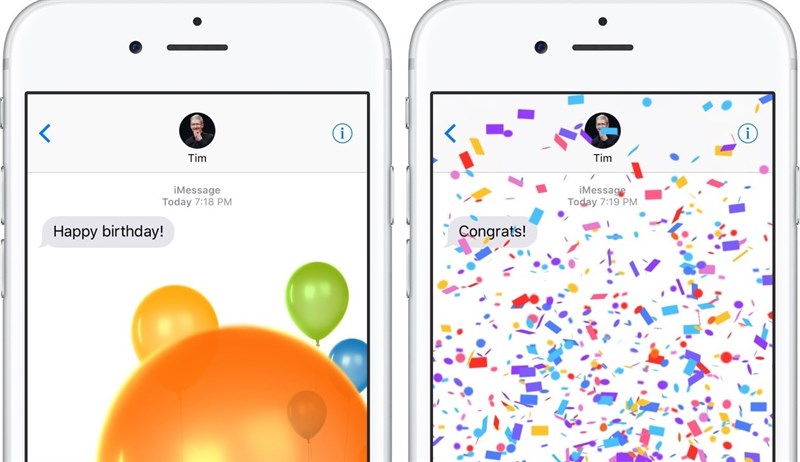
Bước 1: Soạn xong tin nhắn >> nhấn giữ vào biểu tượng mũi tên.
Bước 2: Chọn chế độ bạn muốn.
– Chế độ bong bóng: Hỗ trợ hiệu ứng cho đoạn tin nhắn.
– Chế độ màn hình: Hỗ trợ hiệu ứng cho toàn màn hình khi gửi tin nhắn.
Bước 3: Nhấp vào phím mũi tên để gửi tin nhắn kèm hiệu ứng.
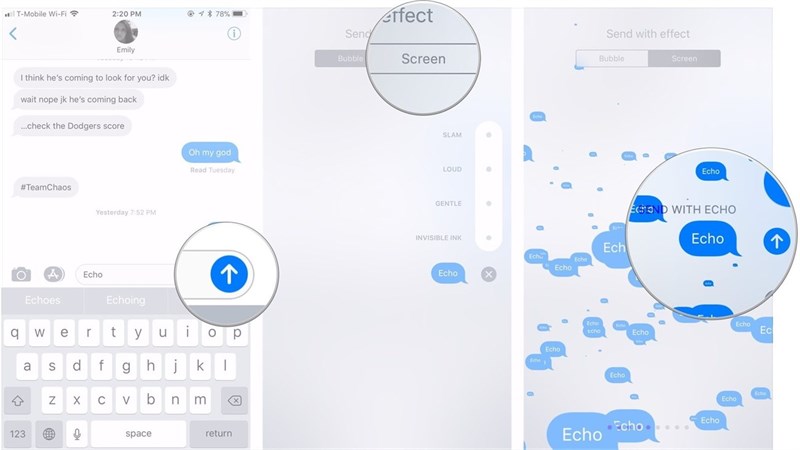
3. Chia sẻ âm nhạc một lúc với nhiều tai nghe không dây

Với iPhone, bạn và người bạn của bạn có thể cùng nghe nhạc nếu cả hai đều dùng AirPods, Powerbeats Pro, Powerbeats3, Beats Solo3 Wireless, Beats Studio3 Wireless, BeatsX.
Bạn thực hiện như sau:
Bước 1: Trong Control Center, nhấn vào nút trong hình.
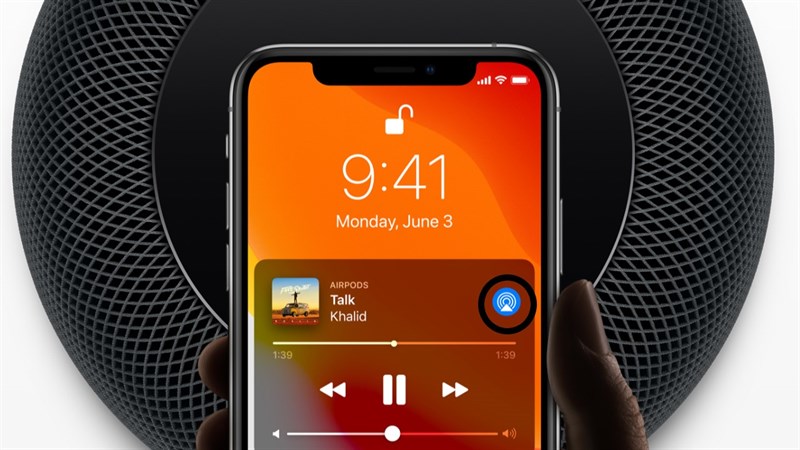
Bước 2: Đảm bảo tai nghe của người bạn của bạn ở gần iPhone của bạn. Khi thấy thiết bị nghe xuất hiện, bạn chọn Share Audio.
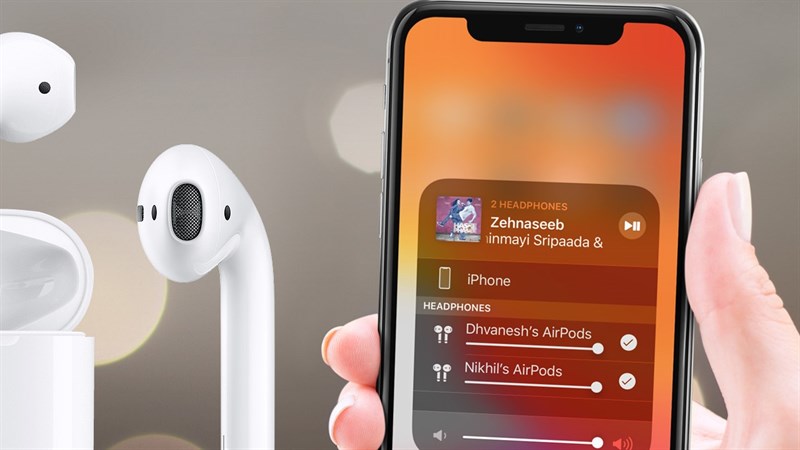
4. Khai thác tối đa Control Center trên iPhone
Bạn có thể quét mã QR nhanh, quay màn hình, kính lúp để soi,… bằng cách thiết đặt như sau: Trong Cài đặt > Trung tâm kiểm soát > Tùy chỉnh điều khiển. Và bạn có thể thêm và tổ chức các điều khiển bổ sung sẽ xuất hiện trong Trung tâm kiểm soát
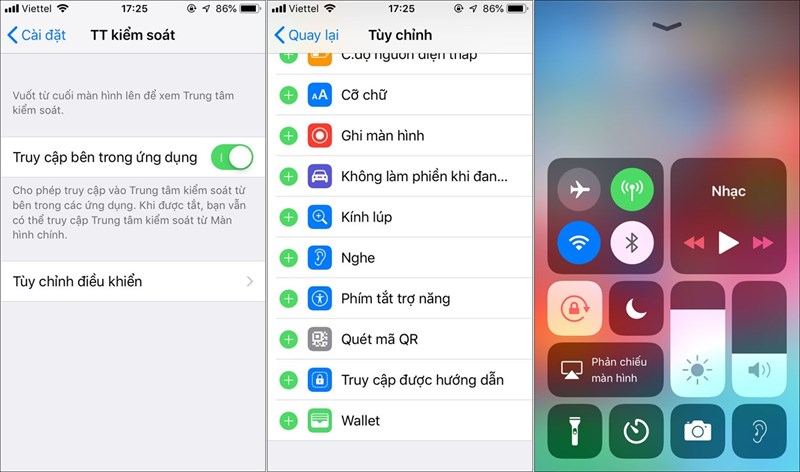
5. Xem lại trang web không cần Internet
Đối với người dùng iPhone:
Trong Safari, bạn chọn Mở rộng > Thêm vào Danh sách đọc để dễ dàng truy cập sau mà không cần kết nối mạng.
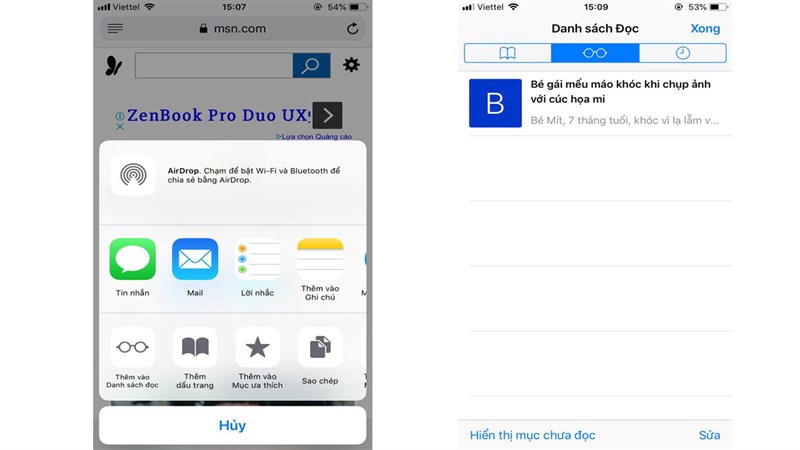
Đối với người dùng Android:
Nếu bạn đang dùng trình duyệt Chrome trên Android thì để lưu lại một trang web với Chrome, bấm vào biểu tượng ba chấm góc trên bên phải màn hình. Chọn Download (hình mũi tên chỉ xuống).
6. Cách công cụ đo bằng iPhone
Đối với người dùng iPhone:
Sử dụng ứng dụng La bàn để thực hiện:
Bước 1: Trong giao diện La bàn, bạn vuốt màn hình sang trái.
Bước 2: Đặt iPhone nằm trên bề mặt cần đo, màn hình sẽ hiển thị độ nghiêng của bề mặt. Dĩ nhiên 0o là bề mặt bằng phẳng nhất.
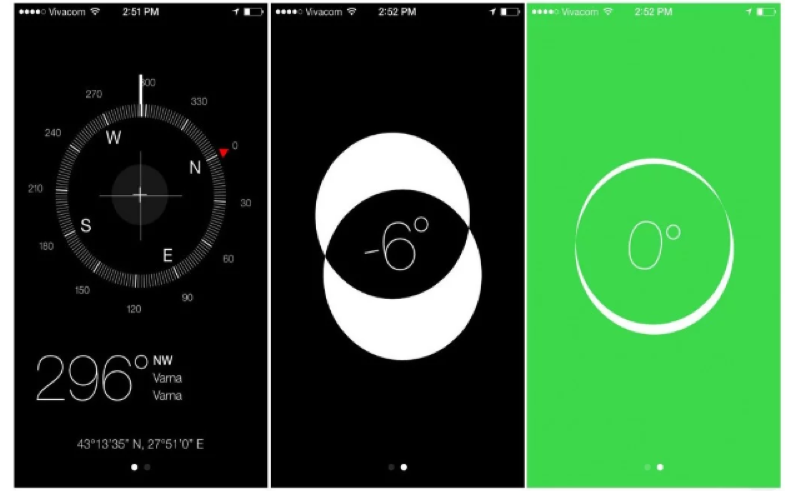
Đối với người dùng Android:
Bạn tải về ứng dụng Thước Nivo trên CH Play, nó rất tiện dụng, chính xác, đơn giản và vô cùng hữu ích cho thiết bị Android. Đặt bất kì cạnh nào của thiết bị lên bề mặt cần kiểm tra độ nghiêng, hoặc đặt nó lên mặt phẳng để kiểm tra bằng thước 360°.
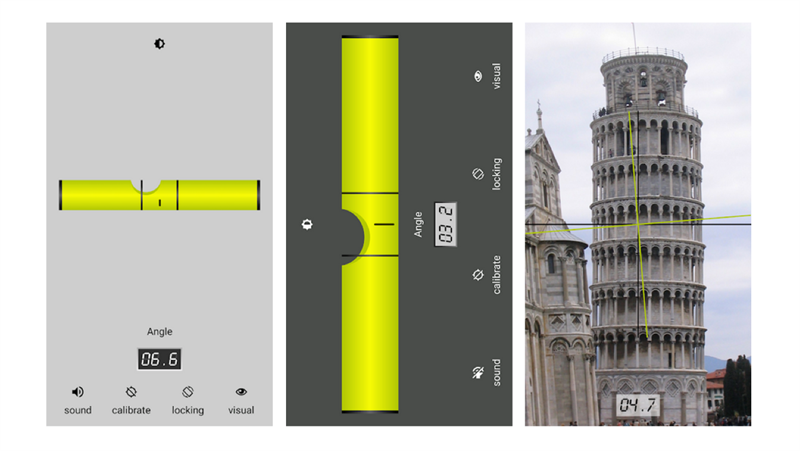
7. Bạn muốn âm thanh loa ngoài to hơn
Rất đơn giản, bạn chỉ cần để điện thoại vào trong một cái ly. Hiển nhiên là không có nước. Bạn sẽ cảm nhận âm thanh to hơn rõ rệt.
8. Chỉnh sửa video đơn giản trên iPhone
Trên iOS 13, bạn chọn Sửa trên góc phải màn hình trong Ảnh, từ đây bạn có thể cắt hoặc Trim video tùy ý của mình.
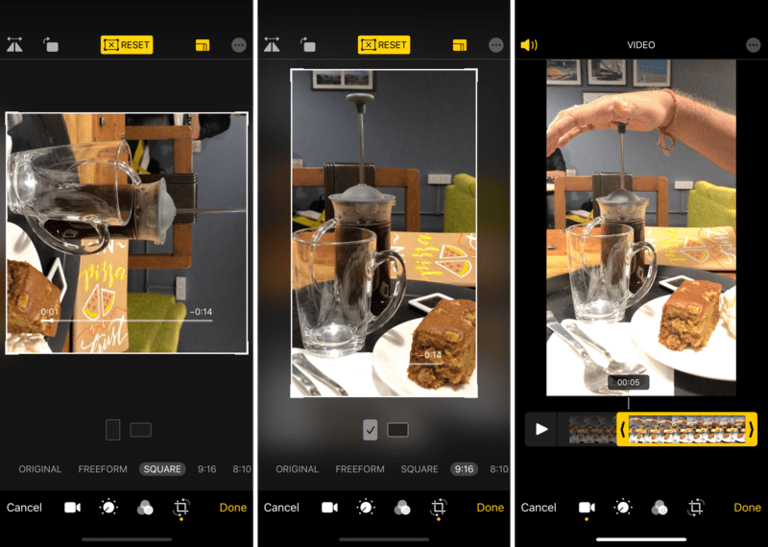
Một chiếc smartphone chắc hẳn sẽ có nhiều thứ để khám phá, hi vọng những điều trên đã giúp cho bạn ít nhiều trải nghiệm mới mẻ trên chiếc smartphone của mình.



